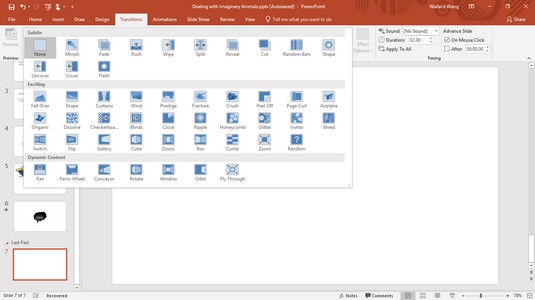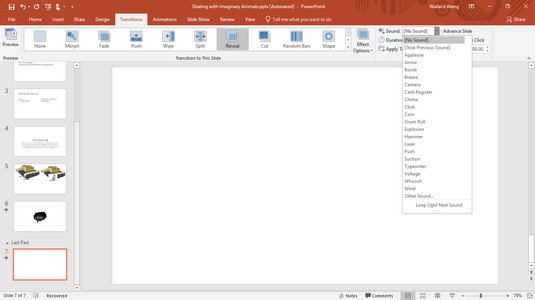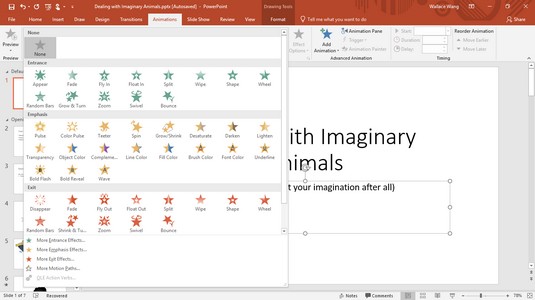Az átmenetek határozzák meg, hogy a PowerPoint-diák vagy a dia egy része (szöveg vagy grafika) hogyan jelenjenek meg a prezentáció során. Alapértelmezés szerint a PowerPoint diák egyenként jelenik meg, az összes szöveg és grafika egyszerre jelenik meg, ami monotonná válhat.
A prezentáció felpörgetése érdekében a PowerPoint kétféle átmenetet kínál:
- Diaátmenetek, amelyek két különböző dia között fordulnak elő
- Szöveges és képanimációk, amelyek egyetlen dián jelennek meg
Használja takarékosan a PowerPoint átmeneteket. Az átmenetek vizuálisan érdekesek lehetnek, de túl sok zavaró lehet.
PowerPoint átmenetek hozzáadása a diákhoz
A diaátmenetek azt eredményezhetik, hogy a dia megolvad, vagy több darabra törik, amelyek elcsúsznak, felfedve a következő diát alatta.
PowerPoint-átmenet létrehozásakor meg kell határoznia a következőket:
- Az átmenet vizuális megjelenése
- Az átmenet sebessége (lassú, közepes vagy gyors)
- Bármilyen hangeffektus, amelyet le szeretne játszani az átállás során (ezek bosszantóak lehetnek, ezért használja őket takarékosan)
- Mikor kell megjeleníteni az átmenetet (egy bizonyos idő elteltével, vagy amikor rákattint az egérrel)
Diaátmenet létrehozásához kövesse az alábbi lépéseket:
Kattintson egy diára (a Normál vagy a Vázlat nézet panelen), amelyet az átmenet befejezéséhez használni szeretne.
Kattintson az Átmenetek fülre.
A PowerPoint megjeleníti a különböző animációs (átmeneti) eszközöket.
Kattintson a Továbbiak gombra az Áttérés erre a diára csoportban.
Megjelenik egy legördülő menü, amely felsorolja az összes különböző átmenetet.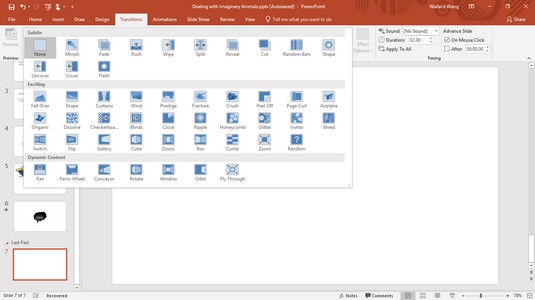
A További gomb az összes elérhető átmenetet megjeleníti.
Kattintson a kívánt átmenetre.
A PowerPoint megmutatja, hogyan fog kinézni az átállás.
Bármelyik átmenetet is választja, az csak az éppen megjelenített diára vonatkozik.
Hangeffektus hozzáadásához:
Az Időzítés csoportban kattintson a Hang listamezőre.
Megjelenik egy legördülő menü, amely felsorolja az összes választható hangeffektust.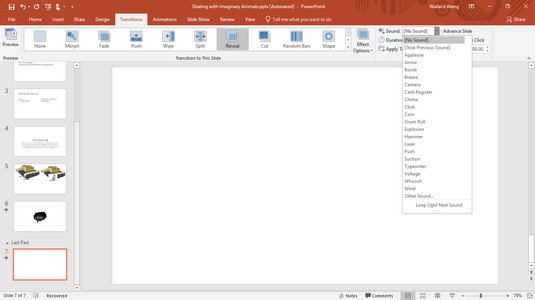
A Hang listamező az elérhető hangeffektusokat mutatja.
Válasszon ki egy hangeffektust.
Ha egy egérkattintással vagy egy meghatározott idő elteltével szeretne átváltani a következő diára, jelölje be az Egérkattintással vagy Utána jelölőnégyzetet az Időzítés csoportban.
Ha bejelöli az Utána jelölőnégyzetet, adja meg a várakozási időt az áttérés futtatása előtt.
Mind az Egérkattintás, mind az Utána jelölőnégyzet bejelölhető, ebben az esetben a diaátmenet addig vár, amíg az egérrel kattint, vagy amíg eltelik egy meghatározott idő.
(Opcionális) Ha az átmeneteket a prezentáció minden diájára alkalmazni szeretné, kattintson az Alkalmazás mindenre elemre.
Ha ugyanazt az átmenetet alkalmazza a prezentáció során, a diavetítés egységes megjelenést kölcsönözhet, de ez a legjobb az egyszerű, vizuális átmenetekhez – nem azokhoz az átmenetekhez, amelyek zajos hanghatásokkal járnak, amelyek fárasztóvá válnak.
Szöveges és grafikus PowerPoint átmenetek
A diák megjelenésének és eltűnésének animálása mellett átmeneteket is hozzáadhat szövegdobozaihoz vagy grafikáihoz, hogy azok repüljenek vagy a helyükre eshessenek a dián.
Használjon takarékosan a szöveges és grafikai átmeneteket, mert elvonhatják a figyelmet. Az emberek anélkül akarják elolvasni a prezentációt, hogy a betűket a képernyő körül nagyítaniuk kellene.
Egyszerű szöveges vagy grafikus átmenet létrehozásához kövesse az alábbi lépéseket:
Kattintson egy szövegmezőre vagy képre a dián.
A PowerPoint fogantyúkat jelenít meg a kiválasztott elem körül.
Kattintson az Animációk fülre.
Kattintson a Továbbiak gombra az Animációk csoportban a lehetőségek menüjének megjelenítéséhez.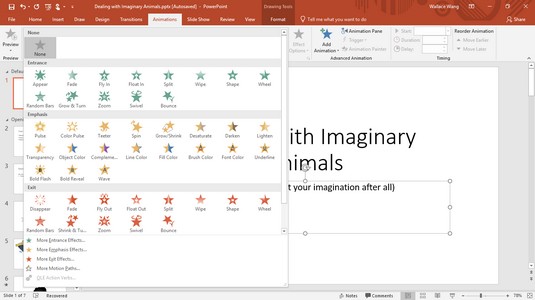
Az Animációk menü különféle módokat jelenít meg a szöveg vagy a grafika animálására.
Kattintson egy animációra, például a Repülés vagy a Törlés.
A PowerPoint egy számot jelenít meg a kiválasztott elem közelében. Ezek a számok határozzák meg az átmenetek megjelenési sorrendjét.
Kattintson az Előnézet ikonra, hogy megnézze, hogyan fog kinézni az animáció.
Animáció eltávolításához jelölje ki az adott szövegmezőt vagy grafikát, kattintson az Animációk fülre, és válassza a Nincs lehetőséget az Animáció csoportból.
Az Animation Painter használata PowerPoint-átmenetek hozzáadásához
Ha olyan animációt hoz létre, amelyet más szövegdobozokra vagy grafikus objektumokra szeretne alkalmazni, fárasztóan újra létrehozhatja az átmenetet. Azonban sokkal egyszerűbb az Animation Painter használata, amely lehetővé teszi animációk másolását egyik objektumról a másikra.
Az Animation Painter használatához PowerPoint-átmenetek hozzáadásához kövesse az alábbi lépéseket:
Kattintson egy szövegmezőre vagy képre, amely a másolni kívánt animációt tartalmazza.
A PowerPoint fogantyúkat jelenít meg a kiválasztott elem körül.
Kattintson az Animációk fülre.
A Speciális animáció csoportban kattintson az Animation Painter ikonra.
Az egérmutató egy ecset ikont jelenít meg a nyíl mutató mellett.
Kattintson egy szövegmezőre vagy képre.
A PowerPoint alkalmazza az átmenetet az 1. lépésben kiválasztott objektumról az ebben a lépésben kiválasztott objektumra.